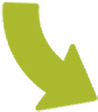SIPRED 2010 Notas informativas del IMCP para considerar.
La Comisión Representativa del IMCP ante las Administraciones Generales de Fiscalización del SAT, se reunió con las Autoridades del área de Normatividad de AGAFF, de Programación de la Administración General de Grandes Contribuyentes y de la Administración General de Ciencia y Tecnología de la Información, habiendo llegado a las conclusiones que se señalan más adelante, mismas que nos permitimos hacer de su conocimiento:
Versión definitiva SIPRED
1. La versión del SIPRED que actualmente se encuentra a disposición de los usuarios en la página del SAT, es la versión 1.0.0.5, la cual se considera como definitiva.
Captura en versiones anteriores
2. Quienes hayan instalado en sus equipos versiones anteriores a la 1.0.0.5, no perderán la información ya capturada, pues el sistema se actualiza automáticamente al momento de abrir su SIPRED, siempre y cuando se esté conectado a internet, conservando todos los datos previamente capturados.
Nuevas versiones del SIPRED para mejorar su funcionamiento
3. Únicamente se darán nuevas versiones para mejorar el funcionamiento, sin que éstas afecten la información contenida en la versión anterior.
Fecha en que estará habilitado el módulo para la recepción de dictámenes
4. Considera la Autoridad que en un tiempo aproximado de 2 semanas a partir del día de hoy, estará habilitado el módulo de recepción de dictámenes, por lo que actualmente no es posible enviarlos.
Replica de los datos contenidos en celdas vinculadas
5. En el caso de los anexos que contienen celdas vinculadas, es necesario identificar la celda raíz, para capturar los datos primero en ese anexo y automáticamente se replicará el dato en los demás vinculados.
Recomendaciones para no saturar el servidor del SAT
6. Con el propósito de no saturar y colapsar el servidor del SAT, se recomienda trabajar en línea únicamente lo estrictamente necesario (bajar e instalar el SIPRED, obtener los datos del contribuyente y para el envío del dictamen). Para verificar si se está en línea con el SAT, hacer click en el ícono ubicado en el ángulo superior derecho, “iniciar sesión” y si muestra un RFC, significa que se está en línea con el SAT.
Nuevas plantillas
7. La Autoridad detectó algunos errores en las plantillas de los siguientes formatos del dictamen:
a) Estados Financieros General.
b) Régimen Simplificado.
c) Controladoras y Controladas.
d) Establecimientos Permanentes.
e) Casas de Bolsa.
Derivado de lo anterior, se emitieron nuevas versiones de dichas plantillas, por lo que se deberá tener cuidado de presentar las últimas versiones, las cuales son: para los incisos a), b), d) y f) versión 2 y para el inciso c) versión 3.
Es muy importante señalar que en este caso la información capturada con anterioridad, se perderá, por lo que se tendrá que capturar nuevamente.
Problemas de autenticación con FIEL
8. Los problemas que se venían presentando en relación a la autenticación de la FIEL, quedaron totalmente resueltos con la versión 1.0.0.5 del SIPRED.
Corrección en datos CPR o contribuyente
9. En el caso de que los datos del contribuyente o del CPR descargados en línea, contengan errores, se deberán corregir manualmente.
Capacidad máxima de los anexos de texto
10. La capacidad de los anexos de texto tienen como máximo, el equivalente a 40 hojas tamaño carta. Se recomienda que en caso de exceder esa cantidad, se indique al final de la hoja 40 que se continuará en el anexo denominado “información adicional”.
Versiones de Office que no podrán utilizarse
11. Aun cuando el instructivo establece que se podrá trabajar en Office 2003, no se ha liberado el módulo.
Se recomienda evitar su utilización por ser extremadamente lento.
No se podrá utilizar la versión de Office Estudiantil o Académica.
Procedimiento para imprimir el contenido de los anexos
12. Para efectos de imprimir el contenido de los anexos, éstos se deberán configurar de uno por uno, como se hace en cualquier hoja de Excel, pues de lo contrario, al darle la instrucción de imprimir todo el archivo, éste se imprimirá en más de 200 hojas.
Recomendaciones para el respaldo de la información capturada
13. El SIPRED no guarda automáticamente la información capturada, por lo que se corre el riesgo de perderla en algunos casos.
Es muy importante estar atento a ello y configurar dentro de Excel, la instrucción de “autorrecuperación”, estableciendo la frecuencia en minutos, para que el sistema lo haga automáticamente considerando para estos efectos, que cada vez que se “autorrecupera” la información, se interrumpe el proceso de captura.
14. Con el propósito de evitar “extravío” de archivos con sus dictámenes en sus equipos de cómputo, se recomienda establecer previamente la ruta para guardarlos.
Tutorial para operar correctamente el SIPRED
15. Se espera que el SAT difunda en su portal de internet, un “TUTORIAL”, con información y sugerencias para instalar y operar adecuadamente el SIPRED (consultarlo en “mi portal”).
Consulta de novedades SIPRED
16. Se recomienda que en lo sucesivo, se esté pendiente de la página del SAT, para estar enterados oportunamente de todas las novedades del SIPRED.
Sección de preguntas y respuestas frecuentes
17. Es conveniente consultar periódicamente la sección de preguntas y respuestas frecuentes en la página del SAT.
Imposibilidad de compartir archivos en red
18. Es importante aclarar que al trabajar en red no se puede compartir el mismo archivo.
Traslado del contenido de un dictamen de un equipo a otro
19. Para trasladar de una máquina a otra el contenido de un dictamen, es necesario que ambos equipos, tengan la aplicación del SIPRED 2010 y la misma versión de Windows y Office.
Inhabilitación de la función “inmovilizar paneles”
20. No viene habilitada la función de “inmovilizar paneles”, sin embargo se puede utilizar la aplicación “dividir”.
Uso de la aplicación “MI PORTAL” para dudas o comentarios
21. Para cualquier duda o comentario en particular, éstos deberán enviarse a través de la aplicación “MI PORTAL”, de la página del SAT.
- Descarga la reseña clic aquí
Fuente: IMCP